어떤 친구들은 Microsoft의 새로운 win11 시스템에 대해 궁금해하고 최신 win11 시스템 기능을 경험하고 싶어합니다. 그러나 그들은 현재 win10 시스템을 사용하고 있으며 win10을 win11 시스템으로 업그레이드하는 방법을 모릅니다. 아래 편집기는 win10을 win11 시스템으로 업그레이드하는 방법을 알려줄 것입니다.
우선, win11 시스템은 아직 정식 버전이 출시되지 않았기 때문에 아직 무료 업그레이드는 없습니다. win10 시스템에서 win11 시스템으로 직접 업그레이드는 불가능하지만 재설치를 통해서는 가능합니다. 자세한 내용은 다음과 같습니다.
방법 1: 개발자 채널에 가입하여 경험을 업그레이드하세요.
1 win10 시스템의 설정을 엽니다.
2. 업데이트 및 보안으로 이동하여 Windows 참가자 프로그램 설정을 선택합니다.
3. Windows 10 Insider 프로그램에 참여하려면 "시작" 버튼을 클릭하세요.
4. Windows 참가자 프로그램에 Microsoft 계정을 등록하세요.
5. 계정을 연결하면 시스템에서 벨소리를 선택하라는 메시지를 표시합니다.
6. Windows 11을 다운로드하려면 개발자 채널을 선택하세요.
7. 메시지가 나타나면 Windows를 다시 시작합니다.
Windows를 다시 시작한 후 새 Windows 업데이트를 확인할 수 있으며, 새로운 Insider 빌드 또는 업데이트가 있으면 설치하라는 메시지가 표시됩니다.
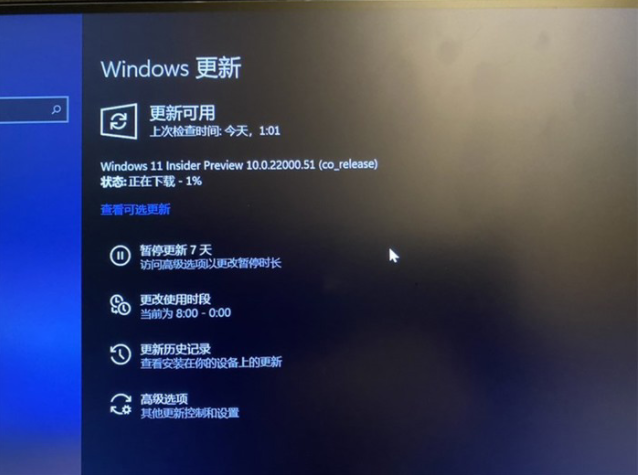
방법 2: win11 미리보기 버전 미러를 온라인에서 찾아 설치하세요.
win11 미리보기 시스템은 설치 후 온라인으로 검색하여 찾을 수 있습니다. 중국어 언어 팩을 다운로드할 수 있지만 표시가 불완전합니다. 시험판에서만 사용할 수 있습니다.
구체적인 설치 단계는 다음과 같습니다.
1. 압축을 풀면 win11 미리보기 시스템 파일을 얻을 수 있습니다.
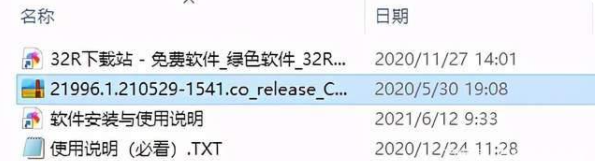
2. 압축을 풀거나 드라이브를 이용해 직접 열 수 있습니다.
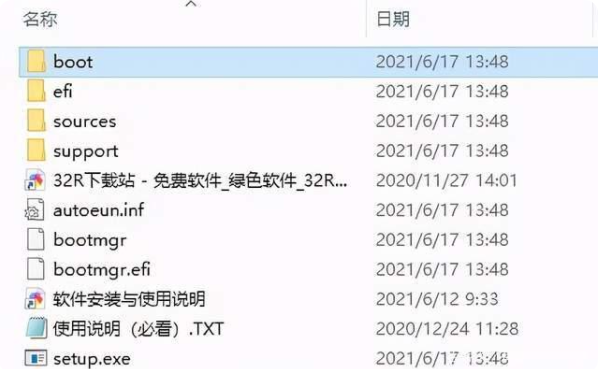
3. "setup.exe"를 두 번 클릭하여 로드합니다.
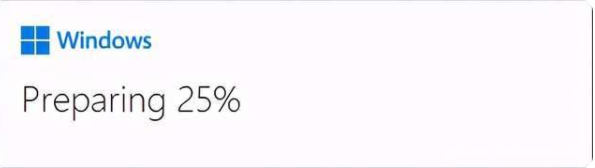
4 지시에 따라 설치합니다.
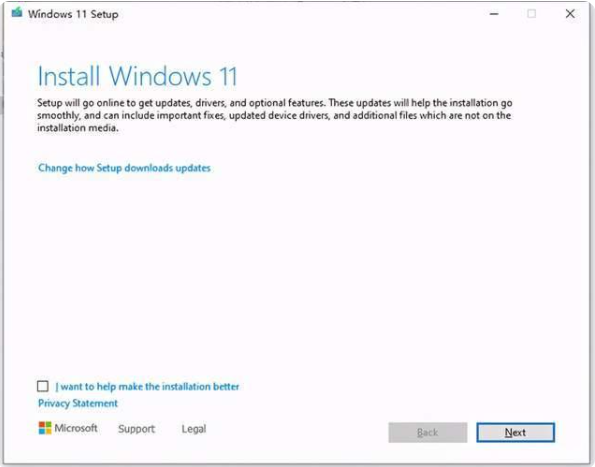
5. 여기에서 국가와 지역을 선택하세요.
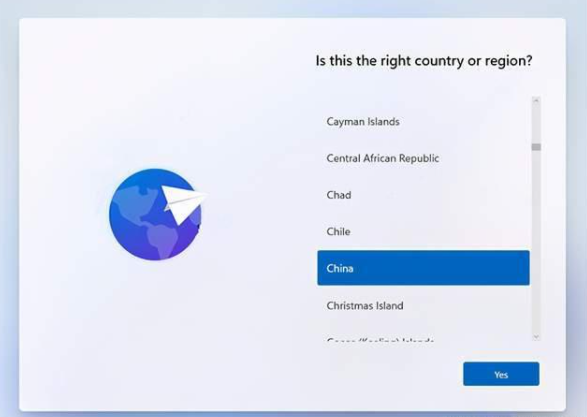
6. 개인, 학교 또는 작업 모드 버전을 설치하도록 선택합니다.
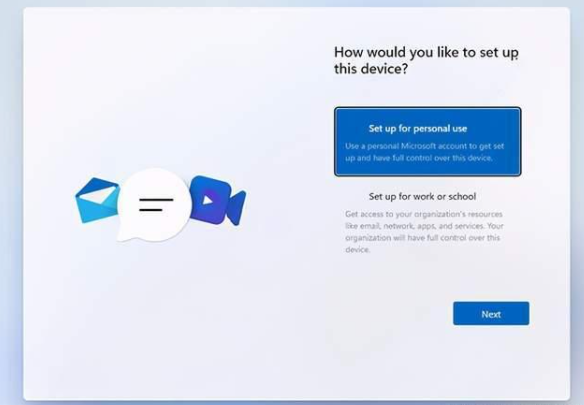
7. 설치가 완료될 때까지 기다립니다.
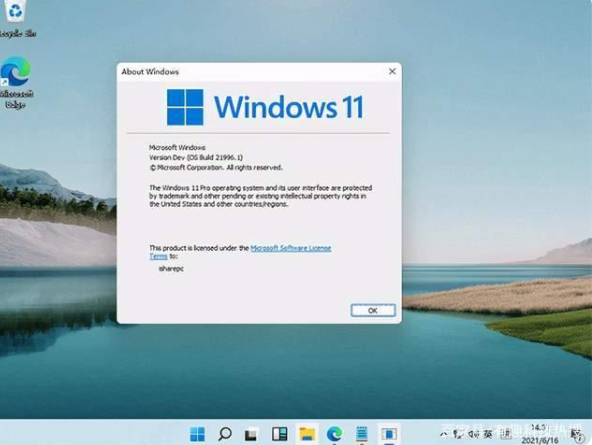
위는 win10을 win11 시스템으로 업그레이드하는 방법입니다. 도움이 필요한 친구는 튜토리얼을 따라갈 수 있습니다.
위 내용은 win10을 win11 시스템으로 업그레이드하는 방법에 대한 자세한 설명의 상세 내용입니다. 자세한 내용은 PHP 중국어 웹사이트의 기타 관련 기사를 참조하세요!